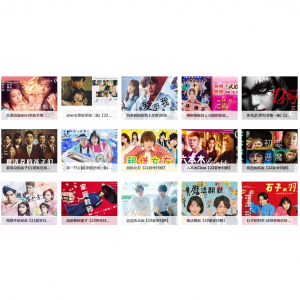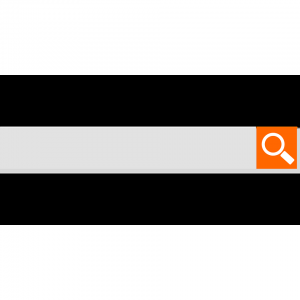2025超全OPPO手机NFC门禁卡、公交卡、校园卡设置教程及使用攻略
智能手机用户们!你是否曾梦想过让手机成为你生活中的万能钥匙?是否渴望告别繁琐的实体卡,轻松一刷就能畅行无阻?今天,我们将为你带来最新最全的 OPPO 手机 NFC 门禁卡、公交卡、校园卡设置教程和使用指南,让你轻松掌握手机 NFC 功能的强大魅力。
在这个快节奏的时代,科技的发展为我们的生活带来了无数的便利。OPPO 手机的 NFC 功能就是其中一项神奇的技术,它可以让你将门禁卡、公交卡、校园卡等统统录入、添加或绑定到手机中,从此告别口袋里鼓鼓囊囊的卡片包。无论你是在小区门口、公交站台还是校园里,只需轻轻一刷手机,就能便捷通行。
本文目录:
一:OPPO手机支持NFC功能吗?NFC 功能有什么用途?
二:最新 OPPO 手机 NFC 门禁卡设置及使用教程
三:最新 OPPO 手机 NFC 交通卡设置及使用教程
四:最新 OPPO 手机 NFC 校园卡设置及使用教程
五:网友提出的常见问题及其解答
六:哪些品牌手机支持NFC 功能?
接下来咱们细说!
一:OPPO手机支持NFC功能吗?
嘿,各位科技达人和生活能手们!要是你是 OPPO 手机用户,那可有福啦,因为你可以通过简单的步骤来设置门禁卡、公交卡和校园卡哦。不过呢,在这之前,咱先得了解一下 NFC 功能。
NFC(Near Field Communication),也就是近场通信,它可是一种基于无线射频识别(RFID)技术的近距离无线通信技术哦。
OPPO 手机里有不少型号都支持 NFC 功能呢,像 Find、Reno、K 等系列都有涉及。下面我就给大家详细说说这些支持 NFC 功能的 OPPO 手机系列和具体型号哈:
Find 系列:
Find X6 系列:作为 OPPO 的高端旗舰机型,Find X6 系列支持全功能 NFC,性能强劲且拥有出色的影像能力,为用户带来便捷的使用体验。
Find X5 系列:该系列同样具备 NFC 功能,在外观设计、性能表现以及影像系统方面都有较高的水准。
Find X3 系列:包括 Find X3 Pro、Find X3 等型号,支持 NFC,其屏幕素质和影像能力在当时都处于较高水平。
Reno 系列:
Reno11 系列:于 2023 年发布,支持 NFC 的 “随意刷” 技术,感应范围更广、信号接收更稳定,使用户在靠近门禁、公交闸等场所时无需对准就能感应,便捷性大大提高。
Reno7、Reno7 Pro 等:这些机型也支持全功能的 NFC,外观时尚,性能较强,能满足用户的日常使用需求。
K 系列:例如 K9 Pro 5G 等机型就支持多功能 NFC,在中低端市场中为用户提供了超实用的 NFC 功能,简直是性价比之王。
要是你想知道某一款具体的 OPPO 手机到底支不支持 NFC 功能,那很简单。你可以去查看手机的产品说明书,或者到 OPPO 官方网站、手机销售平台等渠道去获取相关信息,一查便知啦。
要是你的手机支持 NFC 功能,一般在手机的设置里就能找到 “NFC” 选项,你可以根据自己的需求来开启或关闭这个功能哦。
>>:OPPO 手机如何开启 NFC 功能?
你可以通过以下两种方式开启 OPPO 手机的 NFC 功能:
快捷方式:
从屏幕顶部往下滑动,打开快捷中心面板,点击【NFC】按钮即可打开。
若在面板中没有找到 NFC 功能,可以点击展开更多按钮查找,或将 NFC 功能添加到面板中。

设置方式:
在手机应用界面中点击【设置】图标,进入系统设置菜单,依次点击【连接与共享】或【其他无线连接设置】-【NFC】,将 NFC 功能右侧的开关按钮打开即可。



>>:OPPO手机开启NFC功能后有什么用?
OPPO 手机开启 NFC 功能后有以下用途:
移动支付:
线下支付:支持各大主流支付平台,如在支持 NFC 支付的终端设备(如带有银联闪付标识的 POS 机)上,用户开通 OPPO Pay 并绑定银行卡后,只需将手机靠近 POS 机感应区,验证钱包支付密码或指纹,即可完成支付,便捷又安全。
公交地铁支付:可以充当公交卡或地铁卡使用。用户在手机 “钱包” APP 中添加所在城市的公交卡,开卡并充值后,乘坐公交或地铁时,只需将手机背面接触闸机感应区,即可刷卡乘车,无需联网,识别速度快,还能享受与实体卡相同的乘车优惠。
模拟卡片:
门禁卡模拟:能够模拟门禁卡,无论是家用门禁卡还是小区门口的门卡等,只要将卡片信息录入手机,对准感应区即可开门,减少了携带实体门禁卡的麻烦,也不用担心卡片丢失或遗忘。
车钥匙模拟:部分车型支持 OPPO 手机的 NFC 车钥匙功能,用户可以将车钥匙信息录入手机,用手机解锁汽车,出行更加方便,不用担心忘带车钥匙。
文件传输与共享:
通过 NFC 功能,OPPO 手机可以与其他支持 NFC 的设备进行文件快速传输和共享。例如,将两部开启 NFC 的 OPPO 手机背部靠在一起,即可传输图片、视频、文档、联系人等信息,无需复杂的蓝牙配对或网络设置。
读取信息:
读取银行卡信息:开启 NFC 功能后,把银行卡贴到手机背面,可以读取银行卡的基本信息,如卡号、余额、交易记录等,但具体可读取的信息可能因银行和卡片类型而异。
识别电子身份证:OPPO 手机的 NFC 功能支持绑定个人身份证,加密存储个人身份证信息,形成电子网络身份证(EID)。在需要验证身份的场景下,只有通过个人授权才可以被专用读卡器读取,方便用户在一些特定场景下使用电子身份证进行身份验证。

顺便,值得一提的省钱方式是:
你在国内外各大网店购物最高可节省100%!如此高额的现金返还来自Extrabux返利网(点击查看Extrabux是什么),除了提供高达100%的返利之外(cashback),还提供优惠折扣码(coupon code),并且汇集了10000+网站(美国、中国、英国、日本、澳州、德国、法国、意大利等)。
省钱超简单,只需注册一个Extrabux账户,每次通过相关链接下单即可,并且第一次注册还送20美元新人奖励,附Extrabux免费注册窗口,支持PayPal及多种提现方式!如果邀请朋友注册的话,还可额外获取5美元红包奖励!
无论你是买国货之光,国际奢品,还是买手机电脑,冰箱洗衣机,服饰鞋包,母婴用品,零食饮品,又或者是订机票酒店,租车旅行,买视频音乐会员,宽带充值等,所有吃穿住行方方面面都能用得着,一年可省8000元,大家一起来省省省吧!
此外,更多文章参考如:
二:最新 vivo 手机 NFC 门禁卡设置及使用教程
各位小伙伴们!NFC 可以让我们的 OPPO 手机在短距离内与其他支持 NFC 的设备进行数据传输和交换,而 NFC 门禁卡功能就是其中一项非常实用的应用。
通过 NFC 技术,我们可以将实体门禁卡的信息模拟到手机中,实现用手机刷门禁的操作,简直不要太方便!
今天咱们就来给大家详细讲讲超全的手机 NFC 门禁卡设置及使用方法,让你轻松告别传统门禁卡,用手机就能畅行无阻。
一)、前期准备
手机支持 NFC 功能:首先要确保你的 OPPO 手机具备 NFC 功能。一般来说,OPPO 旗下的中高端机型都会配备 NFC 功能,例如 Reno 系列、Find X 系列等。你可以在手机的设置中查看是否有 “NFC” 选项,如果有,就说明你的手机支持该功能。
门禁卡类型符合要求:并非所有的门禁卡都可以被模拟到手机中。OPPO 手机的 NFC 门禁卡功能仅支持频率为 13.56MHz 且未加密的卡片。如果你的门禁卡是加密卡或者不支持的频率,那么就无法使用该功能哦。
二)、设置 NFC 门禁卡的步骤
第一步:开启 NFC 功能:
打开 OPPO 手机,进入 “设置” 界面。
在设置界面中,找到 “连接与共享” 选项,点击进入。
在连接与共享界面中,找到 “NFC” 选项,并将其右侧的开关按钮打开。此时,手机的 NFC 功能就已经成功开启了,你可以在通知栏上看到一个 NFC 的图标,表示该功能正在运行中。

第二步:打开钱包应用:
找到 OPPO 手机桌面的 “钱包” 应用并点击打开。如果你的手机桌面没有 “钱包” 应用,可以在应用商店中搜索下载。

第三步:添加门禁卡:
进入钱包界面后,点击 “门钥匙” 或 “去开门” 选项(不同的 OPPO 手机型号可能会有不同的称呼,但功能是类似的)。


点击最下方的 “添加” 按钮,然后选择 “模拟实体门禁卡”。

读卡:将实体门禁卡放置在手机的 NFC 感应区域(一般位于手机背面的顶部或中部),等待手机读取门禁卡信息。读卡过程可能需要几秒钟的时间,请耐心等待。



命名与保存:读卡成功后,系统会提示你输入门禁卡的名称,以便于你在使用时区分不同的门禁卡。输入名称后,点击 “完成” 或 “保存” 按钮,门禁卡就添加成功了。


三)、使用 NFC 门禁卡的方法
唤醒门禁卡:当你需要使用 NFC 门禁卡时,双击手机的电源键(部分 OPPO 手机可能支持其他快捷唤醒方式,具体可以在手机设置中查看),即可唤醒门禁卡功能。
刷卡开门:将手机的 NFC 感应区域靠近门禁读卡器,等待门禁系统识别手机中的门禁卡信息。如果门禁系统识别成功,门将自动打开。需要注意的是,在刷卡时,要确保手机的 NFC 功能处于开启状态,并且手机与门禁读卡器的距离适中,一般建议在 10 厘米以内。

四)、常见问题及解决方法
门禁卡添加失败:
卡片不支持:如果你的门禁卡是加密卡或者不支持的频率,那么就无法添加到手机中。此时,你可以联系物业或门禁系统管理员,询问是否有其他解决方案。
NFC 功能异常:如果你的手机 NFC 功能出现异常,可能会导致门禁卡添加失败。你可以尝试重启手机或者重新开启 NFC 功能,如果问题仍然存在,建议联系 OPPO 客服或前往售后服务中心进行检修。
门禁卡无法使用:
门禁系统不兼容:有些老旧的门禁系统可能不支持 NFC 技术,或者与 OPPO 手机的 NFC 门禁卡功能不兼容。此时,你可以联系物业或门禁系统管理员,询问是否可以升级门禁系统或者是否有其他解决方案。
手机设置问题:如果你的手机设置不正确,也可能会导致门禁卡无法使用。你可以检查一下手机的 NFC 功能是否开启、钱包应用是否设置为默认的 NFC 应用等。
总之,OPPO 手机的 NFC 门禁卡功能为我们的生活带来了极大的便利,让我们告别了繁琐的钥匙,轻松进出家门和办公场所。
三:最新 OPPO 手机 NFC 交通卡设置及使用教程
接下来给大家分享超实用的 OPPO 手机 NFC 交通卡设置及使用教程,让你轻松出行,告别繁琐的实体交通卡!
一)、设置前的准备工作
确认你的 OPPO 手机支持 NFC 功能。一般来说,OPPO 的中高端机型大多都配备了 NFC 功能,比如 Reno 系列、Find X 系列等。你可以在手机的设置中查看是否有 “NFC” 选项,如果有,就说明你的手机可以使用27该功能。
确保手机系统和钱包应用为最新版本。这样可以保证功能的正常使用以及最佳的使用体验。
二)、NFC 交通卡设置步骤
第一步:开启 NFC 功能
方法一:打开手机的【设置】,找到【连接与共享】选项,点击进入后,将 “NFC” 选项右侧的开关按钮打开。开启之后,在通知栏上会出现一个 NFC 的图标,表示该功能正在运行中。
方法二:从屏幕最上方向下滑动,呼出控制中心,找到【NFC】图标并点击,即可快速开启 NFC 功能。
第二步:打开钱包应用
在手机桌面找到【钱包】应用并点击打开。如果你的手机桌面没有【钱包】应用,可以在应用商店中搜索下载。
第三步:添加交通卡
进入钱包界面后,找到【去乘车】功能或者【卡包】中的【公交卡】选项。
点击【添加公交卡】,然后在列表中选择你所在城市的交通卡。如果列表中没有你所在的城市,可能该城市还未支持或者你需要点击右上角的 “更多” 或 “刷新” 按钮来查看更多的卡片选项。
点击你需要添加的交通卡后,会弹出相关的使用须知和协议,仔细阅读后点击 “同意” 或 “确定”。
第四步:充值交通卡
选择好交通卡后,需要进行充值。输入你想要充值的金额,然后选择支付方式进行支付。支付成功后,交通卡就添加成功了。


三)、NFC 交通卡使用方法
刷卡方式:
息屏刷卡:一般情况下,设置好 NFC 交通卡后,即使手机处于息屏状态,只要将手机的 NFC 感应区域靠近公交或地铁的刷卡设备,就可以自动唤醒交通卡并完成刷卡。
亮屏刷卡:部分手机可能需要在亮屏状态下才能刷卡,你可以双击手机的电源键唤醒交通卡刷卡界面,然后将手机靠近刷卡设备进行刷卡。
切换卡片:
如果你添加了多张交通卡,可以在钱包应用中点击【卡包】,然后选择你想要使用的交通卡进行切换。在刷卡时,系统会自动使用你选择的交通卡进行支付。


四)、常见问题及解决方法
刷卡失败
NFC 功能未开启:确保手机的 NFC 功能处于开启状态,如果忘记开启,可以在设置中或控制中心快10速开启。
手机与刷卡设备距离过远或角度不对:将手机的 NFC 感应区域尽量靠近刷卡设备,并且保持手机与刷卡设备的垂直角度,以确保信号的正常传输。
交通卡余额不足:及时在钱包应用中查看交通卡的余额,如果余额不足,需要进行充值后才能继5续使用。
无法添加交通卡
手机系统或钱包应用版本过低:更新手机系统和钱包应用到最新版本后,再尝试添加交通卡。
所在城市未支持:如果你的城市暂时未支持 OPPO 手机的 NFC 交通卡功能,可以关注 OPPO 官方的通知或者咨询当地的交通部门,了解是否有相关的开通计划。
总之,OPPO 手机的 NFC 交通卡功能为我们的出行带来了极大的便利,让我们无需再携带实体交通卡,轻松一刷即可乘车。
四:最新 OPPO 手机 NFC 校园卡设置及使用教程
也来给大家详细分享一下最新 OPPO 手机 NFC 校园卡的设置及使用教程,让你在校园里轻松畅行,告别繁琐的实体校园卡!
一)、前期准备
确认你的 OPPO 手机支持 NFC 功能。一般来说,OPPO 的中高端机型大多都配备了 NFC 功能,你可以在手机的设置中查看是否有 “NFC” 选项,如果有,就说明你的手机可以使用该功能。
确保手机系统和钱包应用为最新版本。这样可以保证功能的正常使用以及最佳的使用体验。
二)、NFC 校园卡设置步骤
第一步:开启 NFC 功能
方法一:打开手机的【设置】,找到【连接与共享】选项(部分手机可能在【更多连接】等选项中),点击进入后,将 “NFC” 选项右侧的开关按钮打开。
方法二:从屏幕最上方向下滑动,呼出控制中心,找到【NFC】图标并点击,即可快速开启 NFC 功能。
第二步:打开钱包应用
在手机桌面找到【钱包】应用并点击打开。如果你的手机桌面没有【钱包】应用,可以在应用商店中搜索下载。
第三步:添加校园卡
不同学校的添加方式可能会有所不同,但一般有以下两种常见方法:
通过学校官方合作渠道:部分学校会与 OPPO 钱包或其他应用合作推出校园卡服务。例如,有的学校会要求你下载学校指定的 APP,按照 APP 中的提示进行操作。通常需要进行身份认证等步骤,完成后将校园卡添加到 OPPO 钱包中。以北京大学为例,打开北京大学的相关 APP,点击校园卡进入卡片管理页,点击全部应用,选择 OPPO NFC,在个人信息页点击领取即可。
通过交通卡平台:有些学校的 NFC 校园卡是基于交通卡平台开发的。首先登录最新版的 “交通卡” 相关 APP(如北京一卡通 APP 等),点击 “高校服务” 栏目,选择 “添加一张高校电子卡”。然后点击自己所在的学校,选择 “电子学生卡” 或 “电子教工卡”,截屏企业微信登录二维码,使用企业微信进行扫码登录,按照要求提交个人信息后开卡。开卡成功后,将卡片添加到手机 “钱包” APP 中。
三)、NFC 校园卡使用方法
刷卡方式:
息屏刷卡:一般情况下,设置好 NFC 校园卡后,即使手机处于息屏状态,只要将手机的 NFC 感应区域靠近校园内的刷卡设备(如食堂的刷卡机、图书馆的门禁等),就可以自动唤醒校园卡并完成刷卡。
亮屏刷卡:部分场景可能需要在亮屏状态下才能刷卡,你可以双击手机的电源键唤醒校园卡刷卡界面,然后将手机靠近刷卡设备进行刷卡。具体的刷卡方式可能因学校的设备设置和要求而有所不同。
切换卡片:
如果你添加了多张卡片(如校园卡、交通卡等),可以在钱包应用中点击【卡包】,然后选择你想要使用的校园卡进12行切换。在刷卡时,系统会自动使用你选择的卡片进行支付或验证。
四)、常见问题及解决方法
刷卡失败
NFC 功能未开启:确保手机的 NFC 功能处于开启状态,如果忘记开启,可以在设置中或控制中心快4速开启。
手机与刷卡设备距离过远或角度不对:将手机的 NFC 感应区域尽量靠近刷卡设备,并且保持手机与刷卡设备的垂直角度,以确保信号的正常传输。
校园卡余额不足:及时查看校园卡的余额,如果余额不足,需要按照学校规定的充值方式进行充值。例如,如果是通过交通卡平台开通的校园卡,可能需要在交通卡 APP 中或者通过企业微信的校园卡服务进行充值。
无法添加校园卡
手机系统或钱包应用版本过低:更新手机系统和钱包应用到最新版本后,再尝试添加26校园卡。
学校系统问题:如果是学校的系统出现故障或正在维护,可能会导致无法添加校园卡。此时可以联系学校的相关部门或技术支持人员了解情况。
总之,OPPO 手机的 NFC 校园卡功能为我们的校园生活带来了极大的便利,让我们无需再携带实体校园卡,轻松一刷即可完成各种操作。
五:网友提出的常见问题及其解答
如何开启 OPPO 手机的 NFC 功能:
答案:一般有两种方式。第一种是进入手机的 “设置”,找到 “连接与共享” 选项,在其中可以找到 “NFC” 并将右侧按钮开启;第二种是从屏幕最上方向下滑动呼出控制中心,点击 NFC 图标即可开启。不同 OPPO 手机型号的操作界面可能略有差异,但大致路径是相同的。
OPPO 手机如何录入 NFC 门禁卡:
答案:首先要确保手机支持 NFC 功能且系统版本、“钱包” APP 版本符合要求(通常手机系统版本为 ColorOS 6.0 及以上,“钱包” APP 版本为 3.2.2 及以上)。然后打开手机 “钱包” APP,点击 “去开门”,选择 “录入实体门禁卡”(如果没有该按钮,则表示该机型不支持录入门禁卡)。接着,如果手机没有开启 NFC 或者没有将钱包设为默认 NFC 应用,系统会提示进行设置,点击 “设定” 后系统会自动进行设置。设置成功后,将门禁卡放在手机背部 NFC 区域进行录入,等待完成即可。需要注意的是,目前 “钱包” APP 中的门禁卡功能仅支持模拟市面上未经加密、频率为 13.56MHz 的实体门禁卡。
怎么添加 NFC 公交卡:
答案:打开手机 “钱包” APP,在首页找到 “去乘车” 选项,点击 “添加公交卡”,然后选择需要开通的城市公交卡,根据自己的需求选择充值金额,勾选 “我已阅读并同意”,点击 “支付” 进行相关支付即可完成添加。
OPPO 手机 NFC 绑定银行卡的步骤是怎样的:
答案:进入手机 “钱包” APP,找到 “银行卡” 选项,点击 “添加银行卡”,然后根据系统提示输入银行卡号、身份信息等,完成验证后即可绑定。在绑定过程中,可能需要进行短信验证码验证、指纹验证或密码验证等,以确保安全。绑定成功后,在支持 NFC 支付的终端设备(如 POS 机)上,将手机靠近感应区,按照提示完成支付操作即可。
NFC 录入或绑定失败怎么办:
答案:首先检查手机的 NFC 功能是否已经开启,网络是否正常,以及 “钱包” APP 是否为最新版本。如果这些都没有问题,确认要录入的卡片是否符合手机 NFC 的支持标准(如门禁卡是否加密等)。如果是银行卡绑定失败,检查输入的信息是否准确无误。如果仍然无法解决,可以尝试重启手机或联系 OPPO 客服寻求帮助。
OPPO 手机 NFC 功能可以添加哪些类型的卡片:
答案:OPPO 手机 NFC 功能可以添加公交卡、门禁卡(非加密卡)、部分支持的银行卡等。另外,还可以绑定一些电子身份证(eID)等特殊卡片,但具体支持的卡片类型可能会因地区、手机型号、系统版本等因素而有所不同。
NFC 功能开启后是否会消耗大量电量:
答案:NFC 功能在开启但未使用时,耗电量是非常小的,几乎可以忽略不计。只有在进行 NFC 刷卡操作时会消耗一定电量,但相比手机的其他功能(如屏幕显示、游戏等),NFC 功能的耗电量是比较低的。如果用户担心电量消耗问题,可以在不使用 NFC 功能时将其关闭。
更换手机后,原手机上绑定的 NFC 卡片能否转移到新的 OPPO 手机上:
答案:部分卡片信息可以通过 OPPO 账号的云服务进行备份和恢复,但不是所有的 NFC 卡片都支持转移。例如,公交卡的转移可能需要根据当地公交卡公司的规定和支持情况而定,有些城市的公交卡可以通过账号绑定实现转移,而有些则不可以。门禁卡等信息一般无法直接转移,需要在新手机上重新录入。对于银行卡等信息,只要在新手机上重新登录账号并绑定即可。
OPPO 手机 NFC 可以模拟哪些卡:
答案:可以模拟公交卡、门禁卡等。部分城市的交通卡可在 OPPO 手机钱包中添加,添加成功后手机就可当公交卡使用;对于门禁卡,如果是未加密的门禁卡,可将卡片靠近手机感应区录入,加密的门禁卡可能需要先通过 OPPO 钱包扫描生成空白模拟卡,再找相关工作人员录入加密后的数据。
OPPO 手机 NFC 交通卡有哪些使用范围和优惠政策:
答案:使用范围包括公交、地铁、轮渡、有轨电车等,部分城市还可以在超市、加油站、路边自助停车设备等领域使用。优惠政策方面,不同城市的 NFC 交通卡优惠力度不同,有的城市 NFC 交通卡优惠力度和实体卡一样,例如南京的 NFC 交通卡乘坐公交享受 8 折优惠,乘坐地铁享受 9.5 折优惠,并且享有换乘优惠。
使用 OPPO 手机 NFC 支付是否安全:
答案:NFC 支付具有较高的安全性。NFC 技术在传输数据时安全可靠,并且在支付过程中需要用户进行指纹、密码或面部识别等身份验证,进一步保障了支付安全。同时,OPPO 手机也采取了多种安全措施来保护用户的支付信息和个人数据。
OPPO 手机 NFC 刷卡是否需要网络支持:
答案:NFC 手机交通卡采用脱机离线交易模式,不需要网络支持。但在进行一些与网络相关的操作,如卡片充值、查询交易记录等时,需要连接网络。
OPPO 手机 NFC 功能与其他品牌手机的 NFC 功能有什么区别:
答案:不同品牌手机的 NFC 功能在基本原理上是相似的,但在支持的卡片类型、合作的支付机构、系统优化等方面可能会有一些差异。OPPO 手机的 NFC 功能在与自家的 OPPO 钱包结合方面较为紧密,为用户提供了便捷的支付和卡片管理体验。同时,OPPO 也在不断优化 NFC 功能的使用体验,例如在一些机型上支持 “随意刷” 技术,感应范围更广、信号接收更稳定。
六:哪些品牌手机支持NFC 功能?
说到 NFC ,我们今天也来说说一些支持 NFC 功能的手机品牌及部分系列吧:
华为:
Mate 系列:华为的高端旗舰系列,Mate 60 系列、Mate 50 系列、Mate 40 系列等都支持 NFC。该系列手机性能强大,配合鸿蒙系统,NFC 功能可以实现模拟门禁卡、公交卡等多种卡片,方便用户的生活。
P 系列:P60 系列、P50 系列、P40 系列等 P 系列手机同样支持 NFC 功能。P 系列在影像方面有着出色的表现,NFC 功能也为用户的日常使用提供了便利。
nova 系列:nova 系列中的部分中高端机型支持 NFC,如 nova 11 系列、nova 10 系列等,满足了年轻用户群体对于便捷功能的需求。
| 2025华为门禁卡/公交卡/校园卡NFC设置教程 |
小米:
小米数字系列:小米的旗舰系列,如小米 14 系列、小米 13 系列等支持 NFC。这些手机在性能、拍照等方面都有出色的表现,NFC 功能也为用户的支付和生活带来了便利。
Redmi 系列:Redmi 的部分中高端机型也配备了 NFC 功能,例如 Redmi K70 系列、Redmi K60 系列等,具有较高的性价比,同时 NFC 功能也增加了手机的实用性。
| 2025小米门禁卡/公交卡/校园卡NFC设置教程 |
OPPO:
Find 系列:作为 OPPO 的高端旗舰系列,Find X6 系列、Find X5 系列、Find X3 系列等都支持全功能 NFC,性能强劲且影像能力出色,为用户带来便捷的使用体验。
Reno 系列:Reno11 系列、Reno10 系列等 Reno 系列的部分机型支持 NFC 的 “随意刷” 技术,感应范围更广、信号接收更稳定,使用户在靠近门禁、公交闸等场所时无需对准就能感应,便捷性大大提高。
K 系列:K9 Pro 5G、OPPO K12 Plus 等 K 系列机型支持多功能 NFC,在中低端市场中为用户提供了实用的 NFC 功能。
vivo:
X 系列:vivo 的高端系列,X100 系列、X90 系列等 X 系列手机支持 NFC 功能,在拍照、性能等方面表现优秀,NFC 功能也为用户的生活提供了便利。
iQOO 系列:iQOO 作为 vivo 的子品牌,其部分机型如 iQOO 12 系列、iQOO 11 系列等支持 NFC,具有较高的性能和游戏体验,同时 NFC 功能也方便了用户的支付和生活。
| 2025超全vivo手机NFC门禁卡、公交卡、校园卡设置教程及使用攻略 |
苹果:
iPhone 系列:从 iPhone 6 开始,后续的 iPhone 型号基本都支持 NFC 功能,比如 iPhone 14 系列、iPhone 15 系列等。用户可以通过 Apple Pay 进行移动支付等操作。
| 2025苹果iPhone门禁卡/公交卡/校园卡NFC设置教程 |
三星:
Galaxy S 系列:作为三星的高端旗舰系列,Galaxy S23 系列、Galaxy S22 系列等都支持 NFC。该系列性能强劲,在拍照、屏幕等方面表现出色,同时 NFC 功能也为用户提供了便捷的支付和数据传输体验。
Galaxy Note 系列:曾经的 Note 系列也是三星的旗舰产品线,例如 Galaxy Note 20 系列等具备 NFC 功能,但该系列目前已暂停更新。
Galaxy A 系列:部分中高端的 A 系列机型也支持 NFC,如 Galaxy A73 等,为中端市场的消费者带来了 NFC 的便捷体验。
| 2025三星门禁卡/公交卡/支付宝、微信、京东闪付NFC设置教程 |
一加:一加 12 等机型搭载全区域多功能 NFC,手机的多个部位都能感应 NFC,感应范围覆盖到整机的更多区域,使用户在刷门禁、公交卡等场景时更加便捷。
红魔:游戏手机品牌红魔的部分机型也开始支持 NFC 功能,比如红魔 9 Pro 首次支持全功能 NFC 和红外遥控。
以上只是部分支持 NFC 门禁卡功能的手机型号,随着 NFC 技术的不断发展和普及,越来越多的手机品牌和型号都开始支持这一功能。在购买手机时,你可以查看手机的产品参数或咨询销售人员,以确认手机是否支持 NFC 门禁卡功能。
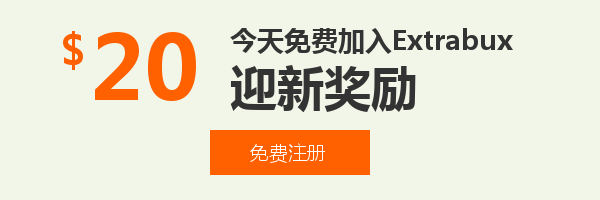
线下买没折扣,怕麻烦没人陪去逛?
手机、平板、笔记本、台式、耳机、音响、游戏外设、各类家电等都可以直接在国美苏宁京东线上商城购买,注册Extrabux返利网后,还能额外获得最高7%的现金返利!别看只有7%,买这类大件可是能省个好几百!如果海淘能省更多哦!(我的迎新奖励如何变成可用?)